Przykłady organizowania grup i kanałów w Microsoft Stream (wersja klasyczna)
Ostrzeżenie
Microsoft Stream (wersja klasyczna) jest wycofywana i zastępowana przez usługi Stream (w programie SharePoint) i wydarzenia na żywo w usłudze Microsoft Teams. Zaleca się rozpoczęcie korzystania z usługi Stream (w programie SharePoint) przez przekazywanie filmów wideo do programu SharePoint, aplikacji Teams, Viva Engage lub OneDrive oraz uruchamianie wydarzeń na żywo za pośrednictwem usługi Teams i Viva Engage.
Funkcje w Stream (wersja klasyczna) zostaną zmienione i usunięte przed datą wycofania. Dowiedz się więcej o usłudze Stream (w programie SharePoint)...
Dzięki połączeniu kanałów i grup w całej organizacji w Microsoft Stream możesz skonfigurować obszar do organizowania filmów wideo i uzyskiwania do nich uprawnień zgodnie z potrzebami. Skorzystaj z pomysłów w podanych scenariuszach i przykładach dla potencjalnych strategii do organizowania filmów wideo.
Grupy w Stream (wersja klasyczna) są oparte na Grupy Microsoft 365. Gdy tworzysz grupę w usłudze Stream, tworzy ona nową grupę platformy Microsoft 365, która może być używana na platformie Microsoft 365, podając grupie adres e-mail, kalendarz, witrynę itp. Jeśli już używasz Grupy Microsoft 365 w swojej organizacji z usług Microsoft Teams, SharePoint, Yammer, Planner itp., możesz od razu rozpocząć korzystanie z tych grup w Stream (wersja klasyczna).
Kanały to narzędzia organizacji umożliwiające dystrybucję klipów wideo, które nie stanowią metody określania uprawnień. Kanały nie mają żadnych uprawnień.
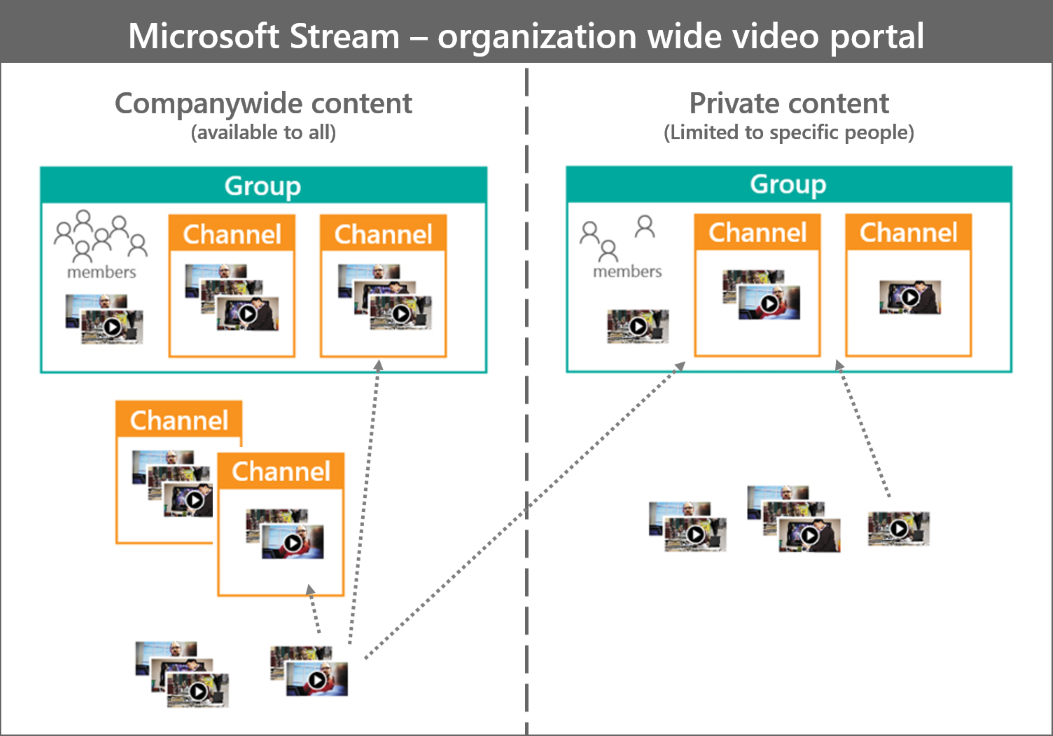
Udostępnianie odgórne w całej firmie (niewielu współautorów, wszyscy mogą wyświetlać)
Użyj grupy publicznej, jeśli chcesz utworzyć obszar w Stream (wersja klasyczna), który jest przeznaczony do odgórnego udostępniania wiedzy od kilku osób w organizacji.
Przykłady:
- Wiadomości od dyrektora generalnego lub innych liderów
- Informacje o zasobach ludzkich
- Szkolenie dotyczące dołączania dla nowych pracowników
Cechy:
- Wszyscy w firmie mogą wyświetlać filmy wideo w tej grupie (niezależnie od tego, czy dołączyły do grupy, czy nie).
- Tylko właściciele grupy mogą współtworzyć/edytować filmy wideo.
- Możesz dodatkowo organizować filmy wideo, dodając kanały w grupie.
Instalacji:
| Obszar | Access | Zezwalaj wszystkim członkom współtworzenie |
|---|---|---|
| Grupa | Grupa publiczna | Wyłączony |
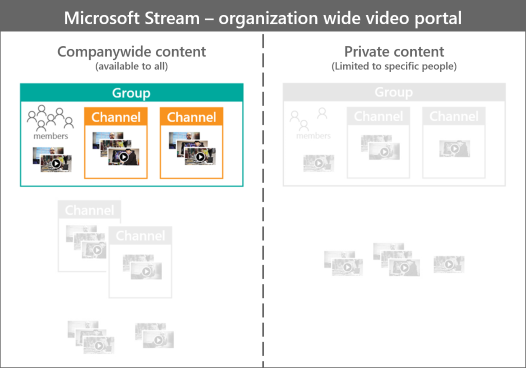
Zespół współpracy w całej firmie (każda osoba w organizacji może dołączać do filmów wideo i dodawać je)
Możesz również użyć grupy publicznej, jeśli chcesz utworzyć obszar w Stream (wersja klasyczna) przeznaczony dla zespołu, działu lub grupy, który jest w porządku z osobami spoza grupy, które widzą swoje filmy wideo i dołączają do grupy.
Przykłady:
- Zespół między firmami pracujący nad otwartym obszarem lub projektem
- Grupa zainteresowań w określonym temacie
- Zespół lub dział, który chętnie jest otwarty dla firmy
Cechy:
- Wszyscy w firmie mogą wyświetlać filmy wideo i kanały w tej grupie (niezależnie od tego, czy dołączyły do grupy, czy nie).
- Każda osoba może dołączyć do tej grupy bez zgody właściciela.
- Właściciele i członkowie mogą przekazywać/edytować filmy wideo.
- Możesz dodatkowo organizować filmy wideo, dodając kanały w grupie.
Instalacji:
| Obszar | Access | Zezwalaj wszystkim członkom współtworzenie |
|---|---|---|
| Grupa | Grupa publiczna | Włączone |
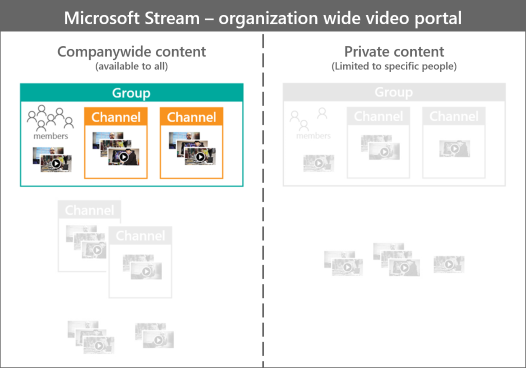
Ogólnofirmowa lekka kuracja (każda osoba w organizacji może dodawać filmy wideo)
Użyj kanału firmowego, jeśli chcesz utworzyć obszar w Stream (wersja klasyczna) przeznaczony dla ogólnofirmowej organizacji wideo opartej na społeczności według tematu.
Uwaga
Jeśli nie chcesz, aby użytkownicy tworzyli kanały w całej firmie, zobacz Ograniczanie kanałów firmowych , aby uzyskać informacje o tym, jak ustawić, kto może tworzyć kanały w całej firmie.
Przykłady:
- Tematy obejmujące wiele firm
- Wskazówki i wskazówki utworzone przez pracowników, aby lepiej wykonywać swoją pracę
- Nieformalne szkolenie utworzone przez pracowników
- Szczegółowe informacje o klientach i naukach
Cechy:
- Do tego kanału można dodawać tylko filmy wideo z opcją Zezwalaj wszystkim w firmie na wyświetlanie tego zaznaczonego filmu wideo .
- Wszyscy w firmie mogą wyświetlać filmy wideo w tym kanale.
- Wszyscy w firmie mogą dodawać/usuwać filmy wideo do/z tego kanału.
- Brak organizacji filmów wideo drugiego poziomu w tym kanale.
Instalacji:
| Obszar | Wpisać |
|---|---|
| Kanał | Companywide |
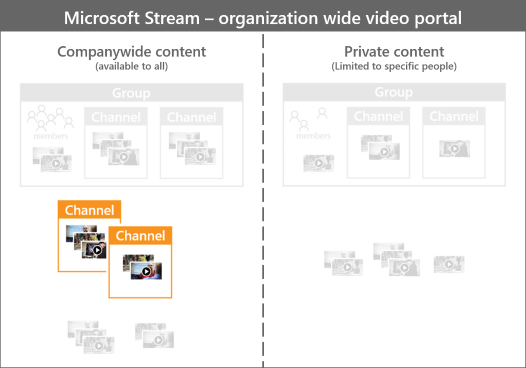
Udostępnianie prywatne z góry na dół (niewielu współautorów, wielu widzów)
Użyj grupy prywatnej, jeśli chcesz utworzyć obszar w Stream (wersja klasyczna) przeznaczony dla zespołu lub działu, który chce odgórnie udostępniać wiedzę kilku osobom w zespole lub dziale, ale tylko tym w zespole lub dziale.
Przykłady:
- Wiadomości od kierownika działu
Cechy:
- Tylko członkowie grupy mogą wyświetlać filmy wideo i kanały w tej grupie.
- Właściciele muszą zatwierdzać i/lub dodawać nowych członków do grupy.
- Tylko właściciele grupy mogą przekazywać/edytować filmy wideo.
- Możesz dodatkowo organizować filmy wideo, dodając kanały w grupie.
Instalacji:
| Obszar | Access | Zezwalaj wszystkim członkom współtworzenie |
|---|---|---|
| Grupa | Grupa prywatna | Wyłączony |
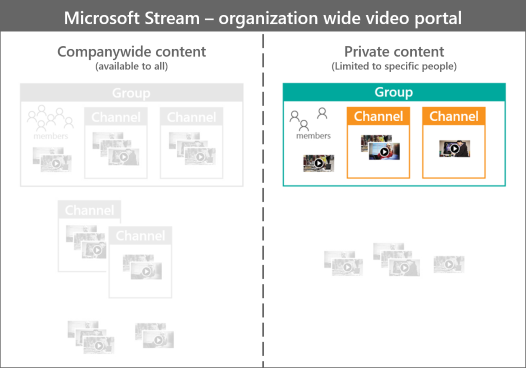
Prywatny zespół współpracy (zatwierdzenie dołączenia)
Możesz również użyć grupy prywatnej, jeśli chcesz utworzyć obszar w Microsoft Stream (wersja klasyczna), który jest przeznaczony dla zespołu lub działu, który chce mieć przestrzeń współpracy dla osób w grupie.
Przykłady:
- Dowolny zespół ludzi
- Działy lub działy, w których każdy może wnieść swój wkład
Cechy:
- Tylko członkowie grupy mogą wyświetlać filmy wideo w tej grupie.
- Właściciele muszą zatwierdzać i/lub dodawać nowych członków do grupy.
- Zarówno właściciele, jak i członkowie grupy mogą przekazywać/edytować filmy wideo.
- Możesz dodatkowo organizować filmy wideo, dodając kanały w grupie.
Instalacji:
| Obszar | Access | Zezwalaj wszystkim członkom współtworzenie |
|---|---|---|
| Grupa | Grupa prywatna | Włączone |
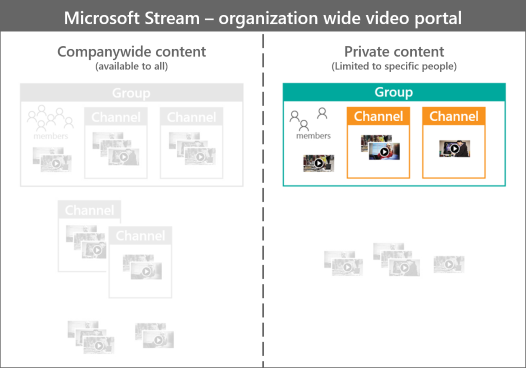
Zobacz też
Ustawienia grup i kanałówTworzenie grupTworzenie kanałówZarządzanie grupami dlauprawnień administratorów